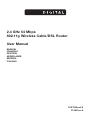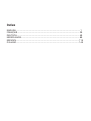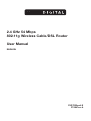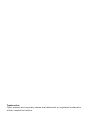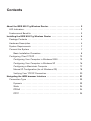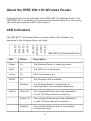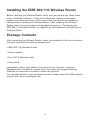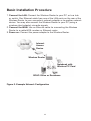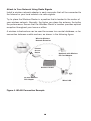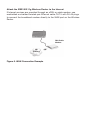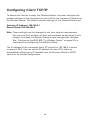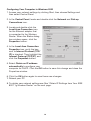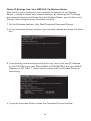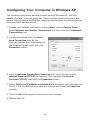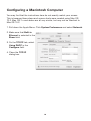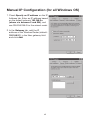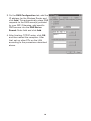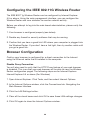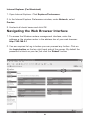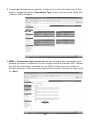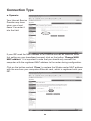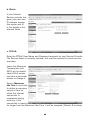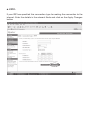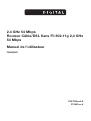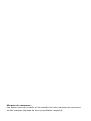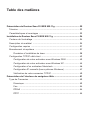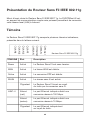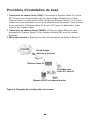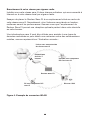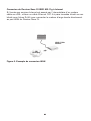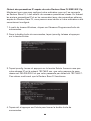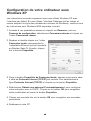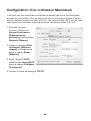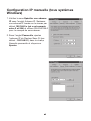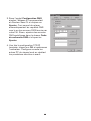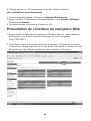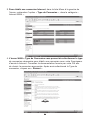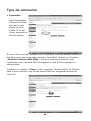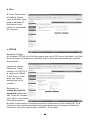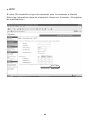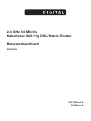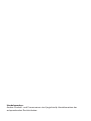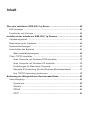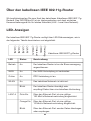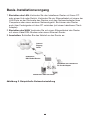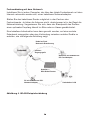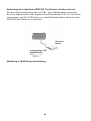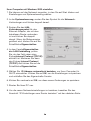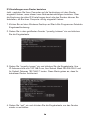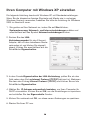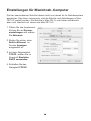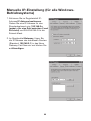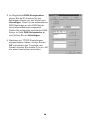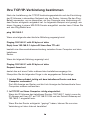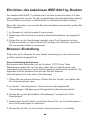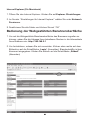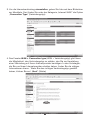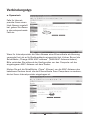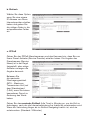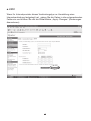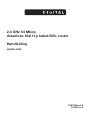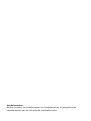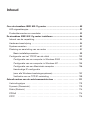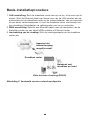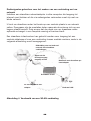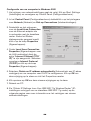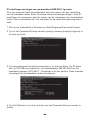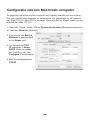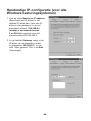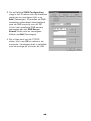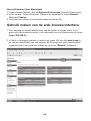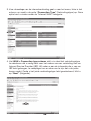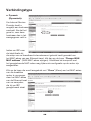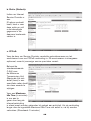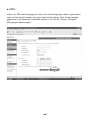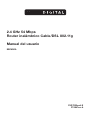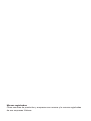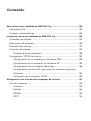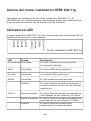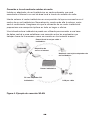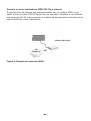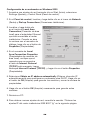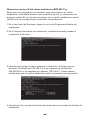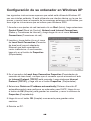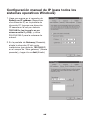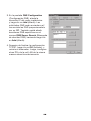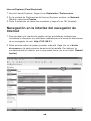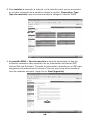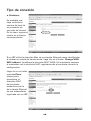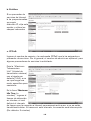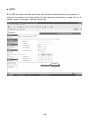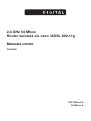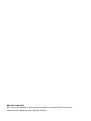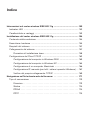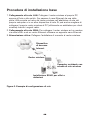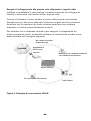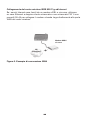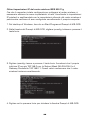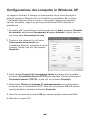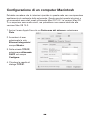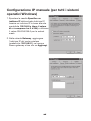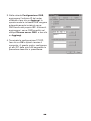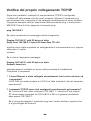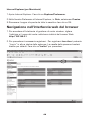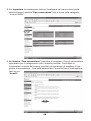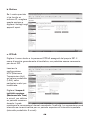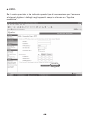Belkin F5D7230EA4-E Benutzerhandbuch
- Kategorie
- Router
- Typ
- Benutzerhandbuch
Dieses Handbuch eignet sich auch für
Seite wird geladen ...

Index
ENGLISH ........................................................................................................... 1
FRANÇAIS ........................................................................................................ 29
DEUTSCH ......................................................................................................... 59
NEDERLANDS .................................................................................................. 89
ESPAÑOL ........................................................................................................ 119
ITALIANO ......................................................................................................... 149
Seite wird geladen ...
Seite wird geladen ...
Seite wird geladen ...
Seite wird geladen ...
Seite wird geladen ...
Seite wird geladen ...
Seite wird geladen ...
Seite wird geladen ...
Seite wird geladen ...
Seite wird geladen ...
Seite wird geladen ...
Seite wird geladen ...
Seite wird geladen ...
Seite wird geladen ...
Seite wird geladen ...
Seite wird geladen ...
Seite wird geladen ...
Seite wird geladen ...
Seite wird geladen ...
Seite wird geladen ...
Seite wird geladen ...
Seite wird geladen ...
Seite wird geladen ...
Seite wird geladen ...
Seite wird geladen ...
Seite wird geladen ...
Seite wird geladen ...
Seite wird geladen ...
Seite wird geladen ...
Seite wird geladen ...
Seite wird geladen ...
Seite wird geladen ...
Seite wird geladen ...
Seite wird geladen ...
Seite wird geladen ...
Seite wird geladen ...
Seite wird geladen ...
Seite wird geladen ...
Seite wird geladen ...
Seite wird geladen ...
Seite wird geladen ...
Seite wird geladen ...
Seite wird geladen ...
Seite wird geladen ...
Seite wird geladen ...
Seite wird geladen ...
Seite wird geladen ...
Seite wird geladen ...
Seite wird geladen ...
Seite wird geladen ...
Seite wird geladen ...
Seite wird geladen ...
Seite wird geladen ...
Seite wird geladen ...
Seite wird geladen ...
Seite wird geladen ...
Seite wird geladen ...
Seite wird geladen ...
Seite wird geladen ...
Seite wird geladen ...

2.4 GHz 54 Mbit/s
Kabelloser 802.11g DSL/Kabel-Router
Benutzerhandbuch
DEUTSCH
F5D7230ea4-E
P74847ea-A

Handelsmarken:
Andere Produkt- und Firmennamen sind (registrierte) Handelsmarken der
entsprechenden Rechteinhaber.

Inhalt
Über den kabellosen IEEE 802.11g-Router ................................................ 62
LED-Anzeigen .............................................................................................
62
Funktionen und Vorzüge ............................................................................
63
Installieren des kabellosen IEEE 802.11g-Routers ....................................
64
Verpackungsinhalt ......................................................................................
64
Beschreibung der Hardware ....................................................................... 65
Systemanforderungen ................................................................................
67
Anschließen des Systems ..........................................................................
67
Basis-Installationsvorgang ...................................................................
68
Client-TCP/IP einstellen ..............................................................................
72
Ihren Computer mit Windows 2000 einstellen ....................................
73
Ihren Computer mit Windows XP einstellen ........................................
75
Einstellungen für Macintosh-Computer ...............................................
76
Manuelle IP-Einstellung (für alle Windows-Betriebssysteme) .............
77
Ihre TCP/IP-Verbindung bestimmen ....................................................
79
Bedienung der Webgestützten Benutzeroberfläche
................................. 81
Verbindungstyp ...........................................................................................
83
Dynamisch ...........................................................................................
83
Statisch ................................................................................................
84
PPPoE ..................................................................................................
84
PPTP ....................................................................................................
85

62
Über den kabellosen IEEE 802.11g-Router
Wir beglückwünschen Sie zum Kauf des kabellosen Kabellosen IEEE 802.11g-
Routers. Das F5D7230xx4-E ist ein leistungsstarkes und doch einfaches
Kommunikationsgerät für Ihr lokales Netzwerk (LAN - Local Area Network).
LED-Anzeigen
Der kabellose IEEE 802.11g-Router verfügt über LED-Statusanzeigen, wie in
der folgenden Tabelle beschrieben und abgebildet.
LED Status Beschreibung
Betrieb An Der kabellose Router ist an die Stromversorgung
angeschlossen.
WAN An Der WAN-Verknüpfung ist verbunden.
Online An PPP-Verbindung ist an.
WLAN An Das kabellose Netzwerk ist aktiviert.
Blinkt Der kabellose Router überträgt oder
empfängt Daten über eine kabellose Verbindung.
LAN1-4 Grün Ein Über den Ethernet-Port ist eine gültige
100 Mbit/s-Netzwerkverbindung eingerichtet.
Orange Ein Über den Ethernet-Port ist eine gültige
10 Mbit/s-Netzwerkverbindung eingerichtet.
Blinkt Über den Ethernet-Port werden Daten übertragen
oder empfangen.
LAN4
LAN3
LAN2
LAN1
WLAN
Internet
WAN
Leistung
Kabelloser IEEE 802.11g-Router

63
Funktionen und Vorzüge
• Internet-Verbindungen zu DSL- oder Kabelmodem über einen 10/100 Mbit/s
WAN-Port
• Lokale Netzwerkverbindung über 10/100 Mbit/s-Ethernetports oder kabellose
54 Mbit/s-Schnittstellen.
• IEEE 802.11g-kompatibel - funktioniert mit Geräten vieler unterschiedlicher
Hersteller
• Erweiterte Sicherheitsfunktionen wie 64/128-Bit WEP-Verschlüsselung,
802.1x, SSID-Schutz und MAC-Adressenfilter bieten den Schutz, den Ihre
wichtigen Daten benötigen und erlauben nur befugten Nutzern den Zugang
zu Ihrem Netzwerk.
• Bietet völlige Bewegungsfreiheit innerhalb der 802.11g WLAN-Umgebung
• DHCP für dynamische IP-Konfiguration und DNS für die Belegung von
Domänennamen
• Firewall mit SPI (Stateful Packet Inspection - zustandsabhängige
Paketanalyse), Client Privileges (Client-Berechtigungen), Hackerschutz, DoS
und NAT (Network Address Translation - Netzwerk-Adressübersetzung)
• NAT aktiviert auch den Mehrfachzugriff auf ein Einzelkonto und virtuelle
Server-Funktionalitäten, wie Web, Mail, FTP und Telnet
• Das Virtuelle Private Netzwerk (VPN) unterstützt den Einsatz von PPTP, L2TP
oder IPSec Pass-through, sofern vom Provider erlaubt
• Kindersicherungen ermöglichen die Einschränkung der Internetnutzung
• Automatische E-Mail-Benachrichtigungen, wenn das Netzwerk angegriffen
wurde
• Einfache Einrichtung mit Hilfe eines Web-Browsers auf jedem beliebigen
Betriebssystem mit TCP/IP-Unterstützung
• Mit allen gängigen Browsern kompatibel

64
Installation des kabellosen IEEE 802.11g-
Routers
Vor der Installation des kabellosen Routers müssen Sie prüfen, ob alle Teile,
die in der Auflistung des Verpackungsinhalts aufgeführt sind, vorhanden
sind. Wenn eines dieser Teile fehlt oder beschädigt ist, wenden Sie sich an
Ihren Händler. Vergewissern Sie sich auch, dass Sie alle notwendigen Kabel
haben, bevor Sie den Router installieren. Nach der Installation des Routers
beachten Sie bitte in der Webgestützten Benutzeroberfläche den Abschnitt
“Den kabellosen IEEE 802.11g-Router einstellen” auf Seite 20 für weitere
Informationen über die Einstellungen.
Verpackungsinhalt
Nachdem Sie den Router ausgepackt haben, prüfen Sie den Inhalt der
Verpackung auf Vollständigkeit.
• Kabelloser IEEE 802.11g-Router
• Netzteil
• Ein CAT-5 Ethernet-Kabel
• Benutzerhandbuch
Informieren Sie bitte umgehend Ihren Händler, wenn einige Teile falsch, nicht
vorhanden oder beschädigt sind. Sofern möglich, heben Sie den Karton und
die Verpackungsmaterialien für den Fall auf, dass Sie das Produkt einsenden
müssen.
Genauere Informationen zur Garantie dieses Produkts finden Sie auf der
Website von Micradigital: www.micradigital.com

65
Beschreibung der Hardware
Der kabellose Router kann mit dem Internet oder über den WAN-Port mit
einem entfernten Zugang verbunden werden. Er kann direkt mit Ihrem PC
oder mit einem lokalen Netzwerk (LAN) über einen der Fast Ethernet LAN-Ports
verbunden werden.
Obwohl die Übertragungsgeschwindigkeit im Internet von Ihrem Servicetyp
und dem Modem, mit dem der Router verbunden ist, abhängig ist, beträgt
die Übertragungsgeschwindigkeit innerhalb des lokalen Netzwerks bis zu
100 Mbit/s über die Fast Ethernet-Ports.
Der kabellose Router verfügt über eine LED-Leuchtanzeige an der Vorderseite,
die die Betriebsbereitschaft und die Portaktivität zeigt. Installation und
Problemlösungen werden dadurch sehr vereinfacht. An der Rückseite befinden
sich vier RJ-45 LAN-Ports und ein RJ-45 WAN-Port.
• Vier Ethernet-Ports für Verbindungen mit einem lokalen 10BASE-T/100BASE-
TX Ethernet-Netzwerk (LAN). Diese Ports können die Verbindungsgeschw
indigkeit automatisch auf 10/100 Mbit/s, den Modus auf Half Duplex oder
Full Duplex und die Pin-Signale zu MDI/MDI-X (z. B. ermöglichen es diese
Ports, mit jedem Netzwerkgerät über ein 1:1 verdrahtetes Kabel verbunden
zu werden) einstellen. Diese Ports können direkt mit einem PC oder einem
Server verbunden werden, der über eine Ethernet-Netzwerkkarte oder ein
anderes Netzwerkgerät wie einen Ethernet-Hub oder -Switch verfügt.
• Ein RJ-45-Port für Verbindungen mit einem DSL- oder Kabelmodem (WAN).
Dieser Port stellt die Betriebsgeschwindigkeit automatisch auf 10/100 Mbit/s,
den Modus auf Half Duplex oder Full Duplex und die Pin-Signale zu MDI/
MDI-X ein.
Auf der folgenden Abbildung werden die Komponenten des kabellosen
Routers wiedergegeben.

66
Abbildung 1. Vorder- und Rückseite
Element Beschreibung
Leucht- Statusanzeigen für die Betriebsbereitschaft, WLAN, WAN- und
anzeigen LAN-Ports (Beachten Sie den Abschnitt “LED-Anzeigen” auf
Seite 1).
LAN- Fast Ethernet-Ports (RJ-45). Verbindet Geräte ( wie PC,
Ports Hub oder Switch) in Ihrem lokalen Netzwerk mit diesen Ports.
Rücksetz- Verwenden Sie diesen Schalter, um den Router neu zu starten
taste und auf die Werkseinstellungen zurückzusetzen.
WAN- WAN-Port (RJ-45). Verbindet ihr Kabel-, DSL-Modem
Port oder einen Ethernet-Router mit diesem Port.
Netz- Zum Anschließen des enthaltenen Netzteils.
eingang Warnung: Die Verwendung eines falschen Netzadapters
kann zu Schäden an Ihrem Router führen.

67
Systemanforderungen
• Internetzugang von Ihrer örtlichen Telefongesellschaft oder Ihrem Internet-
Anbieter (Internet Service Provider - ISP) über ein DSL- oder Kabelmodem.
• Einen PC mit fester oder dynamischer IP-Adresse über DHCP sowie eine
Gateway-Serveradresse und eine DNS-Serveradresse vom Internetanbieter.
• Ein Computer mit einer 10 Mbit/s, 100 Mbit/s oder 10/100 Mbit/s Fast
Ethernet-Karte oder einem USB/Ethernet-Konverter.
• TCP/IP Netzwerk-Protokolle auf jedem PC installiert, der Verbindung mit dem
Internet hat.
• Ein installierter Browser mit aktiviertem Java, wie Microsoft Internet Explorer
5.5 oder höher, Firefox 1.0 oder Mozilla 1.7 für die Konfiguration des
kabellosen Routers.
Anschließen des Systems
Der kabellose Router kann an jedem beliebigen Ort in Ihrem Büro oder zu
Hause aufgestellt werden. Es sind keine besonderen Kabel und keine Kühlung
erforderlich. Sie sollten aber die folgenden Hinweise beachten:
• Stellen Sie den Router nicht in die Nähe von Heizkörpern oder -geräten.
• Setzen die den Router keiner staubigen oder feuchten Umgebung aus.
Vergessen Sie nicht, den Router auszuschalten, den Netzstecker zu ziehen
und auf trockene Hände zu achten, wenn Sie den Kabellosen ADSL-Router
installieren.

68
Basis-Installationsvorgang
1. Einrichten des LAN: Verbinden Sie den kabellosen Router mit Ihrem PC
oder einem Hub oder Switch. Verbinden Sie ein Ethernetkabel mit einem der
LAN-Ports an der Rückseite des Routers und dem Netzwerkadapter Ihres
Computers oder einem anderen Netzwerkgerät. Sie können den Router
auch über Funksignale mit dem PC verbinden (mit einem kabellosen Client-
Adapter).
2. Einrichten des WAN: Verbinden Sie mit einem Ethernetkabel den Router
mit einem Kabel/DSL-Modem oder einem Ethernet-Router.
3. Anschalten: Schließen Sie das Netzteil an den Router an.
Abbildung 2. Beispielhafte Netzwerkeinstellung
68
SOHO Büro oder zu Hause
Notebook mit kabellosem
PC Card-Adapter
Internet
Zugang
Gerät
Kabelloser
DSL/Kabel-Router

6969
Ethernet-Kabelanschluss an das Netzwerk
Verwenden Sie Kabel mit verdrilltem Leitungspaar, um einen der vier LAN-
Ports des Routers mit einen Ethernetadapter am PC zu verbinden. Kaskadieren
Sie andernfalls einen der LAN-Ports des Routers mit einem Ethernet-Hub oder
-Switch und verbinden Sie dann den PC oder ein Netzwerkgerät mit dem Hub
oder Switch. Wenn
Sie einen RJ-45-Stecker verwenden, achten Sie darauf, dass der Stecker in
der Wandsteckdose fest einrastet.
Achtung: Stecken Sie keinen Telefonstecker in einen RJ-45-Port. Dadurch
könnte der kabellose Router beschädigt werden. Verwenden Sie
daher auch nur Kabel mit verdrilltem Leitungspaar und RJ-45-
Steckern, die den FCC-Standards entsprechen.
Abbildung 3. Herstellen einer LAN-Verbindung

70
Funkverbindung mit dem Netzwerk
Installieren Sie in jedem Computer, der über das lokale Funknetzwerk mit dem
Internet verbunden werden soll, einen kabellosen Netzwerkadapter.
Stellen Sie den kabellosen Router möglichst in das Zentrum des
Funknetzwerks. Je höher die Antenne reicht, desto besser ist in der Regel die
Netzwerkleistung. Vergewissern Sie sich, dass der Standpunkt des Routers
einen optimalen Empfang überall im Büro oder zu Hause gewährleistet.
Eine kabellose Infrastruktur kann dazu genutzt werden, auf eine zentrale
Datenbank zuzugreifen oder eine Verbindung zwischen mobilen Geräte zu
erstellen, wie die folgende Abbildung zeigt.
Abbildung 4. WLAN-Beispielverbindung
70
Kabel zu Funk
Netzwerk-Erweiterung
Internet-
Zugangsgerät
Kabelloser
DSL/Kabel-Router
PC mit kabellosem PCI-
Netzwerkadapter
Notebook mit kabellosem
PC Card-Adapter
Verkabeltes LAN

7171
Verbindung des kabellosen IEEE 802.11g-Routers mit dem Internet
Für eine Internetverbindung über ein DSL- oder Kabelmodem verwenden
Sie nicht abgeschirmte oder abgeschirmte Ethernetkabel CAT mit verdrilltem
Leitungspaar und RJ-45-Steckern, um das Breitbandmodem direkt mit dem
WAN-Port des Routers zu verbinden.
Abbildung 5. WAN-Beispielverbindung
Internetanbieter
(Hauptanbieter)
DSL/Kabel
Modem

72
Client-TCP/IP einstellen
Um über den Router auf das Internet zugreifen zu können, müssen die
Netzwerkeinstellungen des Computers im Netzwerk dasselbe IP-Subnet wie
der Router aufweisen. Die Standard-Netzwerkeinstellungen für den kabellosen
Router lauten:
Gateway IP-Adresse: 192.168.2.1
Subnet-Mask: 255.255.255.0
Hinweis: Diese Einstellungen können für Ihre Netzwerkanforderungen
verändert werden, Sie müssen aber erst mindestens einen
Computer wie beschrieben einstellen, um auf die webgestützte
Benutzeroberfläche zugreifen zu können. Beachten Sie den Abschnitt
“Einstellen des kabellosen IEEE 802.11g-Routers” auf Seite 20 für
Informationen über die Einstellung des kabellosen Routers.
Die IP-Adresse des angeschlossenen Client-PCs sollte 192.168.2.x (wobei x
für 2–254 steht) lauten. Sie können die IP-Adresse für Client-PCs entweder
automatisch über den DHCP-Dienst des Routers erhalten oder manuell
einstellen.
72

7373
Ihren Computer mit Windows 2000 einstellen
1. Sie können auf das Netzwerk zugreifen, in dem Sie auf Start klicken und
Einstellungen und Systemsteuerung wählen.
2. In der
Systemsteuerung, suchen Sie das Symbol für die Netzwerk-
Verbindungen und klicken doppelt darauf.
3. Suchen Sie das
LAN-
Verbindungssymbol für den
Ethernet-Adapter, der mit dem
kabellosen Router verbunden
ist und klicken Sie doppelt
darauf. Wenn die Statusanzeige
geöffnet wird, klicken Sie auf die
Schaltfläche Eigenschaften.
4. In dem Fenster
Eigenschaften
der LAN-Verbindung, prüfen
Sie, ob das Feld neben dem
EintragInternet Protocol (TCP/IP)
aktiviert ist. Markieren Sie dann
den Eintrag Internet Protocol
(TCP/IP) und klicken Sie auf die
Schaltfläche Eigenschaften.
5. Wählen Sie IP-Adresse automatisch beziehen, um Ihren Computer für
DHCP einzustellen. Klicken Sie auf OK, um die Einstellungen zu speichern
und schließen Sie das Eigenschafts-Fenster.
6. Klicken Sie nochmals auf
OK, um diese neuen Änderungen zu speichern.
7. Starten Sie Ihren PC neu.
8. Um die neuen Netzwerkeinstellungen zu beziehen, beachten Sie den
Abschnitt “IP-Einstellungen vom Router beziehen” auf der nächsten Seite.

74
IP-Einstellungen vom Router beziehen
Jetzt, nachdem Sie Ihren Computer auf die Verbindung mit dem Router
eingestellt haben, muss dieser neue Netzwerkeinstellungen beziehen. Über
die Ersetzung der alten IP-Einstellungen durch die des Routers können Sie
feststellen, ob Sie ihren Computer richtig eingestellt haben.
1. Klicken Sie auf dem Windows-Desktop auf Start>Alle Programme>Zubehör>
Eingabeaufforderung.
2. Geben Sie in dem geöffneten Fenster “ipconfig /release” ein und drücken
Sie die Eingabetaste.
3. Geben Sie “ipconfig /renew” ein und drücken Sie die Eingabetaste. Ihre
IP-Adresse sollte nun 192.168.2.xxx, Ihre Subnet Mask 255.255.255.0 und
Ihr Default Gateway 192.168.2.1 lauten. Diese Werte geben an, dass Ihr
kabelloser Router funktioniert.
4. Geben Sie “exit” ein und drücken Sie die Eingabetaste, um das Fenster
wieder zu schließen.
74

7575
Ihren Computer mit Windows XP einstellen
Die folgende Anleitung beschreibt Windows XP mit Standardeinstellungen.
Wenn Sie die klassische Anzeige (Symbole und Menüs wie in vorheriger
Windows-Version) verwenden, beachten Sie bitte die Anleitung für Windows
2000 im Abschnitt zuvor.
1. Sie greifen auf Ihre Netzwerk zu, indem Sie auf Start klicken,
Systemsteuerung, Netzwerk- und Internetverbindungen wählen und
anschließend auf das Symbol Netzwerkverbindungen klicken.
2. Suchen Sie das
LAN-
Verbindungssymbol für den Ethernet-
Adapter, der mit dem kabellosen Router
verbunden ist und klicken Sie doppelt
darauf. Klicken Sie anschließend auf die
Schaltfläche Eigenschaften.
3. In dem FensterEigenschaften der LAN-Verbindung, prüfen Sie, ob das
Feld neben dem EintragInternet Protocol (TCP/IP) aktiviert ist. Markieren
Sie dann den Eintrag Internet Protocol (TCP/IP) und klicken Sie auf die
Schaltfläche Eigenschaften.
4. Wählen Sie IP-Adresse automatisch beziehen, um Ihren Computer für
DHCP einzustellen. Klicken Sie auf OK, um die Einstellungen zu speichern
und schließen Sie das Eigenschafts-Fenster.
5. Klicken Sie nochmals auf
OK, um diese neuen Änderungen zu speichern.
6. Starten Sie Ihren PC neu.

76
Einstellungen für Macintosh-Computer
Die hier beschriebenen Schritte können leicht von denen für Ihr Betriebssystem
abweichen. Dies kann vorkommen, weil die Schritte und Abbildungen in Mac
OS 10.2 erstellt wurden. Die Schritte in Mac OS 7.x und höher sind ähnlich
aber nicht identisch mit denen aus Mac OS 10.2.
1. Öffnen Sie das Applemenü.
Klicken Sie auf
System-
einstellungen und wählen
Sie Netzwerk.
2. Stellen Sie sicher, dass
Built-in Ethernet im
Fenster Anzeigen
ausgewählt ist.
3. Auf dem Registerblatt
TCP/IP, wählen Sie im
Abschnitt Einstellen
DHCP verwenden
.
4. Schließen Sie das
Dialogfeld TCP/IP.
76

7777
Manuelle IP-Einstellung (für alle Windows-
Betriebssysteme)
1. Aktivieren Sie im Registerblatt IP-
Adresse IP-Adresse bestimmen.
Geben Sie eine IP-Adresse für das
Standardnetzwerk ein: 192.168.2.x
(wobei x für eine Zahl zwischen 2 und
254 steht) und 255.255.255.0 für die
Subnet-Mask.
2. Im Registerblatt
Gateway, fügen Sie
die IP-Adresse des kabellosen Routers
(Standard: 192.168.2.1) in das Neue
Gateway-Feld New ein und klicken Sie
aufHinzufügen.
Seite wird geladen ...
Seite wird geladen ...
Seite wird geladen ...
Seite wird geladen ...
Seite wird geladen ...
Seite wird geladen ...
Seite wird geladen ...
Seite wird geladen ...
Seite wird geladen ...
Seite wird geladen ...
Seite wird geladen ...
Seite wird geladen ...
Seite wird geladen ...
Seite wird geladen ...
Seite wird geladen ...
Seite wird geladen ...
Seite wird geladen ...
Seite wird geladen ...
Seite wird geladen ...
Seite wird geladen ...
Seite wird geladen ...
Seite wird geladen ...
Seite wird geladen ...
Seite wird geladen ...
Seite wird geladen ...
Seite wird geladen ...
Seite wird geladen ...
Seite wird geladen ...
Seite wird geladen ...
Seite wird geladen ...
Seite wird geladen ...
Seite wird geladen ...
Seite wird geladen ...
Seite wird geladen ...
Seite wird geladen ...
Seite wird geladen ...
Seite wird geladen ...
Seite wird geladen ...
Seite wird geladen ...
Seite wird geladen ...
Seite wird geladen ...
Seite wird geladen ...
Seite wird geladen ...
Seite wird geladen ...
Seite wird geladen ...
Seite wird geladen ...
Seite wird geladen ...
Seite wird geladen ...
Seite wird geladen ...
Seite wird geladen ...
Seite wird geladen ...
Seite wird geladen ...
Seite wird geladen ...
Seite wird geladen ...
Seite wird geladen ...
Seite wird geladen ...
Seite wird geladen ...
Seite wird geladen ...
Seite wird geladen ...
Seite wird geladen ...
Seite wird geladen ...
Seite wird geladen ...
Seite wird geladen ...
Seite wird geladen ...
Seite wird geladen ...
Seite wird geladen ...
Seite wird geladen ...
Seite wird geladen ...
Seite wird geladen ...
Seite wird geladen ...
Seite wird geladen ...
Seite wird geladen ...
Seite wird geladen ...
Seite wird geladen ...
Seite wird geladen ...
Seite wird geladen ...
Seite wird geladen ...
Seite wird geladen ...
Seite wird geladen ...
Seite wird geladen ...
Seite wird geladen ...
Seite wird geladen ...
Seite wird geladen ...
Seite wird geladen ...
Seite wird geladen ...
Seite wird geladen ...
Seite wird geladen ...
Seite wird geladen ...
Seite wird geladen ...
Seite wird geladen ...
Seite wird geladen ...
Seite wird geladen ...
Seite wird geladen ...
Seite wird geladen ...
Seite wird geladen ...
Seite wird geladen ...
Seite wird geladen ...
Seite wird geladen ...
Seite wird geladen ...
Seite wird geladen ...
Seite wird geladen ...
-
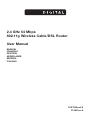 1
1
-
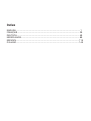 2
2
-
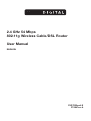 3
3
-
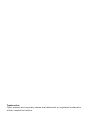 4
4
-
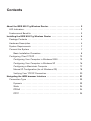 5
5
-
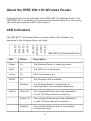 6
6
-
 7
7
-
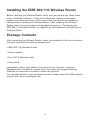 8
8
-
 9
9
-
 10
10
-
 11
11
-
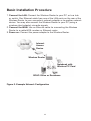 12
12
-
 13
13
-
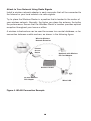 14
14
-
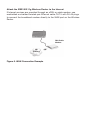 15
15
-
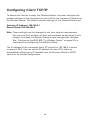 16
16
-
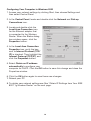 17
17
-
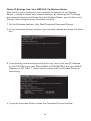 18
18
-
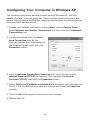 19
19
-
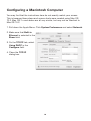 20
20
-
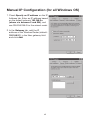 21
21
-
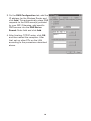 22
22
-
 23
23
-
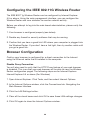 24
24
-
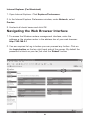 25
25
-
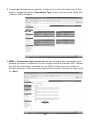 26
26
-
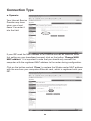 27
27
-
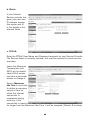 28
28
-
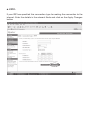 29
29
-
 30
30
-
 31
31
-
 32
32
-
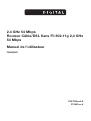 33
33
-
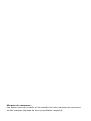 34
34
-
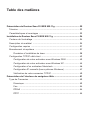 35
35
-
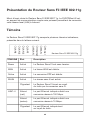 36
36
-
 37
37
-
 38
38
-
 39
39
-
 40
40
-
 41
41
-
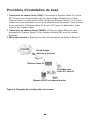 42
42
-
 43
43
-
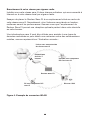 44
44
-
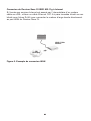 45
45
-
 46
46
-
 47
47
-
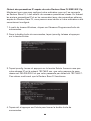 48
48
-
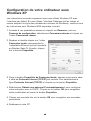 49
49
-
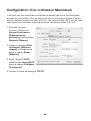 50
50
-
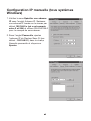 51
51
-
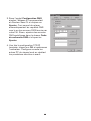 52
52
-
 53
53
-
 54
54
-
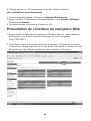 55
55
-
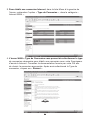 56
56
-
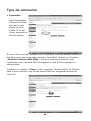 57
57
-
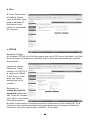 58
58
-
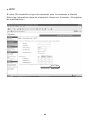 59
59
-
 60
60
-
 61
61
-
 62
62
-
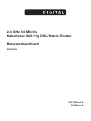 63
63
-
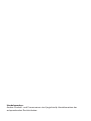 64
64
-
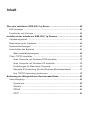 65
65
-
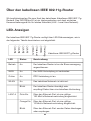 66
66
-
 67
67
-
 68
68
-
 69
69
-
 70
70
-
 71
71
-
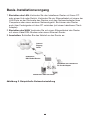 72
72
-
 73
73
-
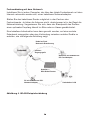 74
74
-
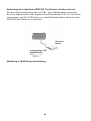 75
75
-
 76
76
-
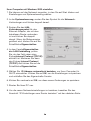 77
77
-
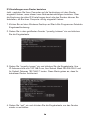 78
78
-
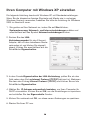 79
79
-
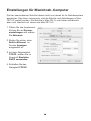 80
80
-
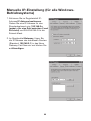 81
81
-
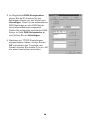 82
82
-
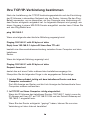 83
83
-
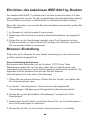 84
84
-
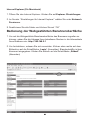 85
85
-
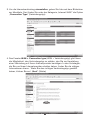 86
86
-
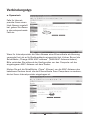 87
87
-
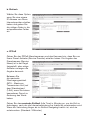 88
88
-
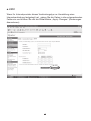 89
89
-
 90
90
-
 91
91
-
 92
92
-
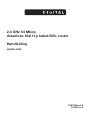 93
93
-
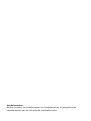 94
94
-
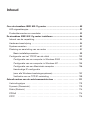 95
95
-
 96
96
-
 97
97
-
 98
98
-
 99
99
-
 100
100
-
 101
101
-
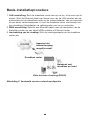 102
102
-
 103
103
-
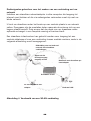 104
104
-
 105
105
-
 106
106
-
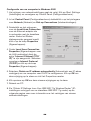 107
107
-
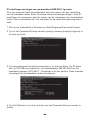 108
108
-
 109
109
-
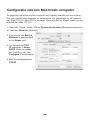 110
110
-
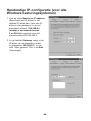 111
111
-
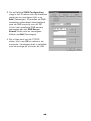 112
112
-
 113
113
-
 114
114
-
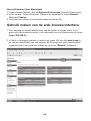 115
115
-
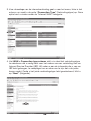 116
116
-
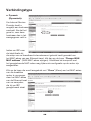 117
117
-
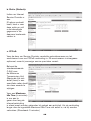 118
118
-
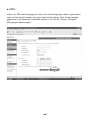 119
119
-
 120
120
-
 121
121
-
 122
122
-
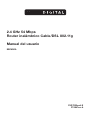 123
123
-
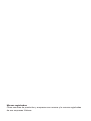 124
124
-
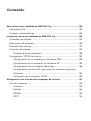 125
125
-
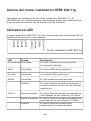 126
126
-
 127
127
-
 128
128
-
 129
129
-
 130
130
-
 131
131
-
 132
132
-
 133
133
-
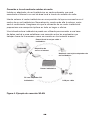 134
134
-
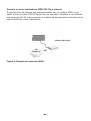 135
135
-
 136
136
-
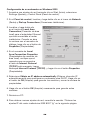 137
137
-
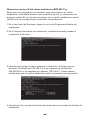 138
138
-
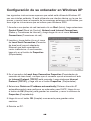 139
139
-
 140
140
-
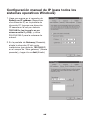 141
141
-
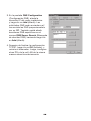 142
142
-
 143
143
-
 144
144
-
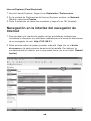 145
145
-
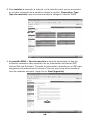 146
146
-
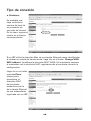 147
147
-
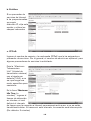 148
148
-
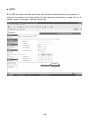 149
149
-
 150
150
-
 151
151
-
 152
152
-
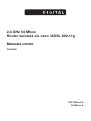 153
153
-
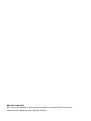 154
154
-
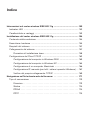 155
155
-
 156
156
-
 157
157
-
 158
158
-
 159
159
-
 160
160
-
 161
161
-
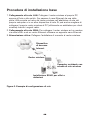 162
162
-
 163
163
-
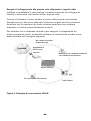 164
164
-
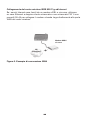 165
165
-
 166
166
-
 167
167
-
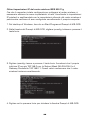 168
168
-
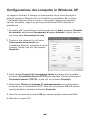 169
169
-
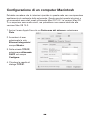 170
170
-
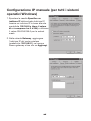 171
171
-
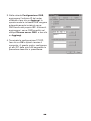 172
172
-
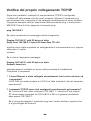 173
173
-
 174
174
-
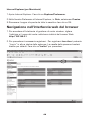 175
175
-
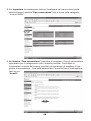 176
176
-
 177
177
-
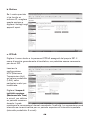 178
178
-
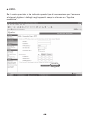 179
179
-
 180
180
-
 181
181
-
 182
182
Belkin F5D7230EA4-E Benutzerhandbuch
- Kategorie
- Router
- Typ
- Benutzerhandbuch
- Dieses Handbuch eignet sich auch für
in anderen Sprachen
- English: Belkin F5D7230EA4-E User manual
- français: Belkin F5D7230EA4-E Manuel utilisateur
- español: Belkin F5D7230EA4-E Manual de usuario
- italiano: Belkin F5D7230EA4-E Manuale utente
- Nederlands: Belkin F5D7230EA4-E Handleiding
Verwandte Artikel
Andere Dokumente
-
Linksys WRT54G (EU) Benutzerhandbuch
-
Linksys WRT54GS Bedienungsanleitung
-
Hama 00053133 Bedienungsanleitung
-
Linksys WAG200G Benutzerhandbuch
-
SMC Networks EZ-Stream SMC2304WBRA-AG Benutzerhandbuch
-
Allnet ALL0276VPN Kurzanleitung zur Einrichtung
-
SMC Networks Network Router SMC7804WBRB Benutzerhandbuch
-
Topcom WBR 7201 N Benutzerhandbuch
-
Topcom WBR 7121 Benutzerhandbuch
-
Hama DR11 - 49082 Bedienungsanleitung